Express VPN ne sera pas lancé
ExpressVPN ne sera pas lancé, incapable de démarrer le service fixe
Cela a-t-il aidé à résoudre le problème? Sinon, essayez la prochaine solution.
ExpressVPN connecté, mais ne fonctionne pas? – Utilisez ces 5 étapes de dépannage faciles!

ExpressVPN est venu sans configuration compliquée et devrait fonctionner “hors de la boîte” sans aucune entrée de votre part. Cependant, tout comme pour n’importe quel VPN, des problèmes techniques peuvent se produire. Cela dit, si vous êtes connecté à ExpressVPN mais que cela ne fonctionne pas (si vous ne pouvez pas parcourir le Web lorsqu’il est connecté à ExpressVPN), nous sommes là pour offrir une solution en 5 étapes, comme expliqué juste en dessous.
Gardez à l’esprit que nous nous concentrerons sur ExpressVPN dans cet article. Cependant, nous avons d’autres sources précieuses que vous voudrez vérifier, qui s’appliquent à tous les VPN en général. Alors, consultez notre guide central de dépannage VPN ainsi que notre guide sur le dépannage des codes d’erreur VPN.
Étape n ° 1: Vérifiez si votre connexion Web fonctionne correctement
Avant de faire autre chose, il est sage de vérifier si votre connexion Internet fonctionne correctement en premier lieu. Ce processus ne prend que quelques secondes, et cela se fait de la manière suivante:
- Lance ExpressVPN et vérifiez si vous avez un session active.
- Si ExpressVPN est actif, assurez-vous de Terminez votre session VPN.
- Alors, Fermez le VPN App (ne vous le minimisez pas, mais fermez-le complètement).
- Attendez quelques instants et lancez tout Navigateur Web.
- Essayez de visiter n’importe quel site Web Et voyez si votre connexion Web fonctionne.
Si vous n’avez pas de problème à naviguer sur le Web sans le VPN, commencez à dépanner ExpressVPN comme décrit juste ci-dessous. Cependant, si les sites Web sont lents à ouvrir ou à refuser d’ouvrir, nous vous recommandons de redémarrer votre routeur.
Étape # 2: Mettez à jour ExpressVPN à la dernière version disponible
Gardez à l’esprit qu’ExpressVPN reçoit des mises à jour régulières toutes les deux semaines. Ceux-ci améliorent non seulement les clients d’ExpressVPN, mais s’assurent également que le VPN fonctionne correctement. Cela dit, notre forte recommandation est de garder le client VPN à jour à tout moment.
Même si vous pouvez mettre à jour ExpressVPN via son interface, nous vous recommandons de réinstaller le logiciel – pour être en toute sécurité. Étant donné que ce VPN prend en charge plus de 60 plates-formes et appareils différents, nous avons produit un guide dédié sur le téléchargement, l’installation et l’utilisation d’expressvpn.
Utilisez le lien fourni juste ci-dessus, sélectionnez votre appareil ou votre plate-forme, puis réinstallez le VPN comme expliqué dans ce guide.
Étape # 3: Connectez-vous à un autre emplacement du serveur VPN
Lorsque vous vous connectez à un serveur VPN, ce serveur particulier devient en charge de l’acheminement de vos données Web. Donc, s’il y a un problème avec ce serveur, il y aura un problème avec l’envoi ou la réception de données. En d’autres termes, un serveur défectueux pourrait être une raison possible pour laquelle vous pouvez vous connecter à ExpressVPN mais ne peut pas parcourir Internet. Alors, voici quoi faire:
- Lance ExpressVPN, Et bien sûr que vous êtes sur son écran d’accueil.
- Ensuite, sélectionnez le bouton juste ci-dessous le Bouton ON / OFF.
- Une nouvelle fenêtre apparaîtra, répertoriant les serveurs d’expressvpn.
- De là, connectez-vous à un nouveau serveur (de préférence dans un pays différent).
- Retour à l’écran d’accueil d’ExpressVPN et Vérifiez si vous êtes connecté.
- Enfin, essayez de parcourir le Web à l’aide d’un navigateur Web.
Étape # 4: Passez à un autre protocole VPN
Chaque protocole VPN est livré avec un ensemble différent d’instructions sur la façon de gérer vos données Web. Donc, s’il y a un problème avec votre protocole choisi (ou s’il y a un conflit logiciel sur votre appareil), cela entraînera des problèmes avec le cryptage VPN – qui bloquera votre trafic Web.
Cela dit, si vous êtes connecté à ExpressVPN mais que cela ne fonctionne pas, vous pouvez essayer de passer à un nouveau protocole, ce qui se fait de la manière suivante:
- Lance ExpressVPN et cliquez sur le ‘Hamburger’bouton sur son écran d’accueil.
- Ensuite, choisissez ‘Préférences‘ ou ‘Paramètres,’Selon votre système d’exploitation.
- Assurez-vous de choisir le ‘Protocoleonglet.
- Prenez note du protocole que vous utilisez et Passez à un autre.
- Donnez-lui un instant pour que ce changement s’applique et revienne aux VPN écran d’accueil.
- Enfin, essayez de vous connecter à Tout serveur ExpressVPN et voir si ça marche.
Étape n ° 5: utilisez-vous un logiciel antivirus ou pare-feu?
Et enfin, sachez qu’il pourrait y avoir une autre raison pour laquelle ExpressVPN pourrait ne pas fonctionner, même lorsqu’il est connecté. Plus précisément, votre VPN pourrait être bloqué par d’autres logiciels, comme une application antivirus ou un logiciel lié au pare-feu.
Ajuster les paramètres de votre antivirus devrait être fait avec beaucoup de prudence. Cela dit, vous devez d’abord vérifier si votre antivirus est à blâmer. Alors, faites ce qui suit:
- Lancez votre antivirus, pare-feu logiciel, ou Cyber-SEC Suite.
- Assurez-vous de Désactiver le logiciel temporairement.
- Maintenant, Lance ExpressVPN et se connecter à n’importe quel serveur. Essayez de naviguer sur le Web.
Si les étapes ci-dessus vous aident à retrouver votre connectivité Web, cela signifie que vous devez plonger dans les paramètres de votre antivirus. Il devrait y avoir une option pour changer le niveau de sécurité de «haut» à «moyen» ou ajouter ExpressVPN à la liste des applications sûres.
Si vous rencontrez toujours des problèmes d’accéder au Web une fois que vous vous êtes connecté à ExpressVPN, vous êtes probablement confronté à un problème technique plus complexe. Cela dit, vous devez vous tourner vers l’équipe de support client du VPN (via l’option de chat en direct sur son site Web, de préférence).
Ce serait les 5 étapes pour résoudre le problème d’ExpressVPN qui ne fonctionne pas lorsqu’il est connecté. Si vous avez quelque chose à dire ou à ajouter, assurez-vous de publier votre commentaire juste en dessous. Et enfin, merci d’avoir lu!
Plus de guide de dépannage ExpressVPN
- ExpressVPN ne travaille pas avec Netflix? – Essayez ces 7 correctifs!
- ExpressVPN ne fonctionne pas sur Android? – voici ce que vous devez faire!
- uTorrent ne travaillant pas avec expressvpn? – Voici comment résoudre ce problème!
ExpressVPN ne sera pas lancé, incapable de démarrer le service [fixe]
Corrigez votre application ExpressVPN et vos paramètres VPN sur votre système pour exécuter les tracas VPN gratuits
Windows & Software Expert
Milan est enthousiaste à propos de la technologie depuis ses jours d’enfance, ce qui l’a amené à s’intéresser à toutes les technologies liées aux PC. C’est un passionné de PC et il. En savoir plus
Mis à jour le 29 mai 2023
- Il est naturel de se sentir ennuyé lorsque ExpressVPN refuse de se lancer au lieu de fonctionner en douceur.
- Vous pouvez essayer d’utiliser l’invite de commande (admin) ou réinstaller l’application pour résoudre le problème pour de bon.
- Vérifiez nos instructions étape par étape pour faire fonctionner votre VPN comme nouveau en quelques minutes.
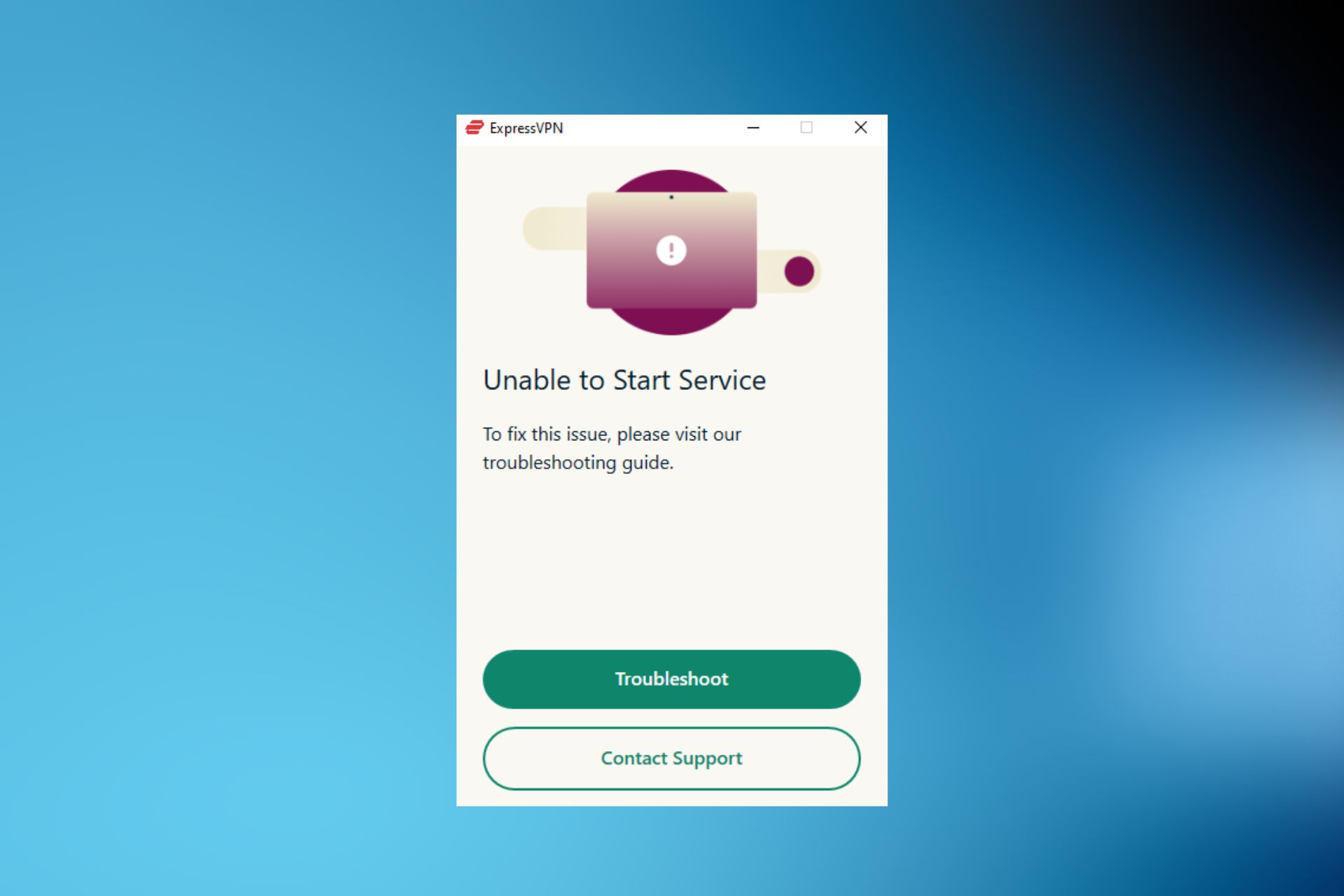
X Installer en cliquant sur le fichier de téléchargement
Pour résoudre les problèmes du système PC Windows, vous aurez besoin d’un outil dédié
SPONSORISÉ
Fortect est un outil qui ne nettoie pas simplement votre PC, mais a un référentiel avec plusieurs millions de fichiers système Windows stockés dans leur version initiale. Lorsque votre PC rencontre un problème, Fortect le corrigera pour vous, en remplaçant les mauvais fichiers par de nouvelles versions. Pour résoudre votre problème de PC actuel, voici les étapes que vous devez prendre:
- Téléchargez Fortect et installez-le sur votre PC.
- Démarrer le processus de numérisation de l’outil Pour rechercher des fichiers corrompus qui sont à l’origine de votre problème
- Cliquez avec le bouton droit sur Commencer à réparer afin que l’outil puisse démarrer l’algorythm de fixation
- Fortect a été téléchargé par 0 lecteurs ce mois-ci, classé 4.4 sur Trustpilot
Si ExpressVPN ne sera pas lancé dans Windows 10 ou n’est pas en mesure de démarrer le service, vous devrez examiner de plus près l’application de votre client VPN.
Les utilisateurs se plaignent également du fait que tout semblait très bien fonctionner et que le VPN a soudainement cessé de se lancer dans Windows 10.
Ces problèmes laisseront vos données de trafic non cryptées et vous ne pourrez pas accéder à des plates-formes géo-verrouillées sans le VPN, mais nous avons obtenu votre dos.
Utilisez les solutions ci-dessous si ExpressVPN ne lancera pas ou ne verra pas un message Inconvéable de moteur ExpressVPN.
Les meilleurs VPN que nous recommandons
Expressvpn
Parcourez le Web de plusieurs appareils avec des protocoles de sécurité accrus.
Saisissez la remise ►
Accès Internet Privé
Accédez au contenu à travers le monde au taux de vitesse le plus élevé.
Saisissez la remise ►
Cyberghost
Connectez-vous à des milliers de serveurs pour une navigation sans couture persistante.
Saisissez la remise ►
Pourquoi mon expressvpn n’ouvre-t-il pas?
Si votre ExpressVPN ne démarre pas et affiche à la place un message d’erreur tel que le moteur indisponible, le service inaccessible ou incapable de démarrer le service, il est possible que:
- Vous exécutez une version obsolète du VPN
- L’application VPN installée sur votre PC a des fichiers corrompus
- Le système d’exploitation dont vous disposez est obsolète
- Les autorisations système empêchent l’application VPN d’exécuter tous ses processus essentiels
Vous pouvez réparer tous ces éléments en quelques minutes si vous suivez les solutions de contournement correctes.
Que puis-je faire si ExpressVPN ne sera pas lancé?
1. Réinstallez l’application ExpressVPN
- Clic-droit Commencer et sélectionner Programmes et fonctionnalités.
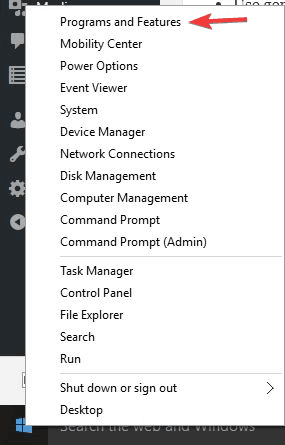
- Chercher ExpressVPN dans la liste des programmes. Une fois le trouver, sélectionnez Désinstaller.
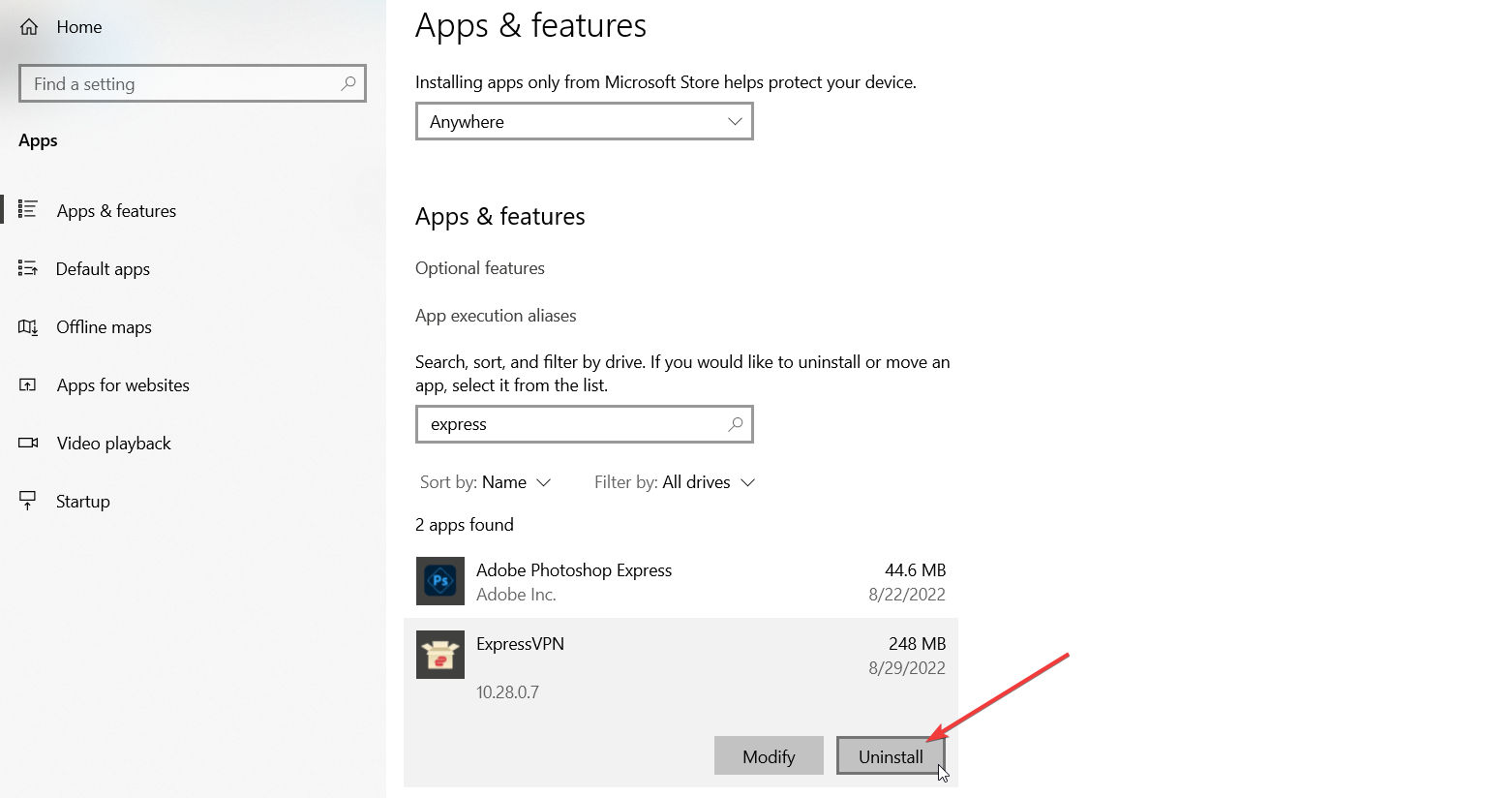
- Vous obtiendrez une notification après la réussite réussie, alors cliquez Fermer pour quitter l’assistant.
- Si Expressvpn est toujours répertorié comme disponible après avoir terminé ces étapes, cliquez avec le bouton droit Commencer et sélectionner Courir.
- Taper NCPA.cpl et presser Entrer Pour ouvrir le Fenêtre de connexions réseau.
- Sous Les connexions de réseau, cliquez avec le bouton droit sur le Miniport wan Étiqueté ExpressVPN.
- Vous devez maintenant sélectionner Supprimer.
- Cliquez sur Commencer et sélectionner Paramètres.
- Puis clique Réseau et Internet.
- Sélectionner VPN. Si tu vois Expressvpn Comme disponible, n’hésitez pas à supprimer il.
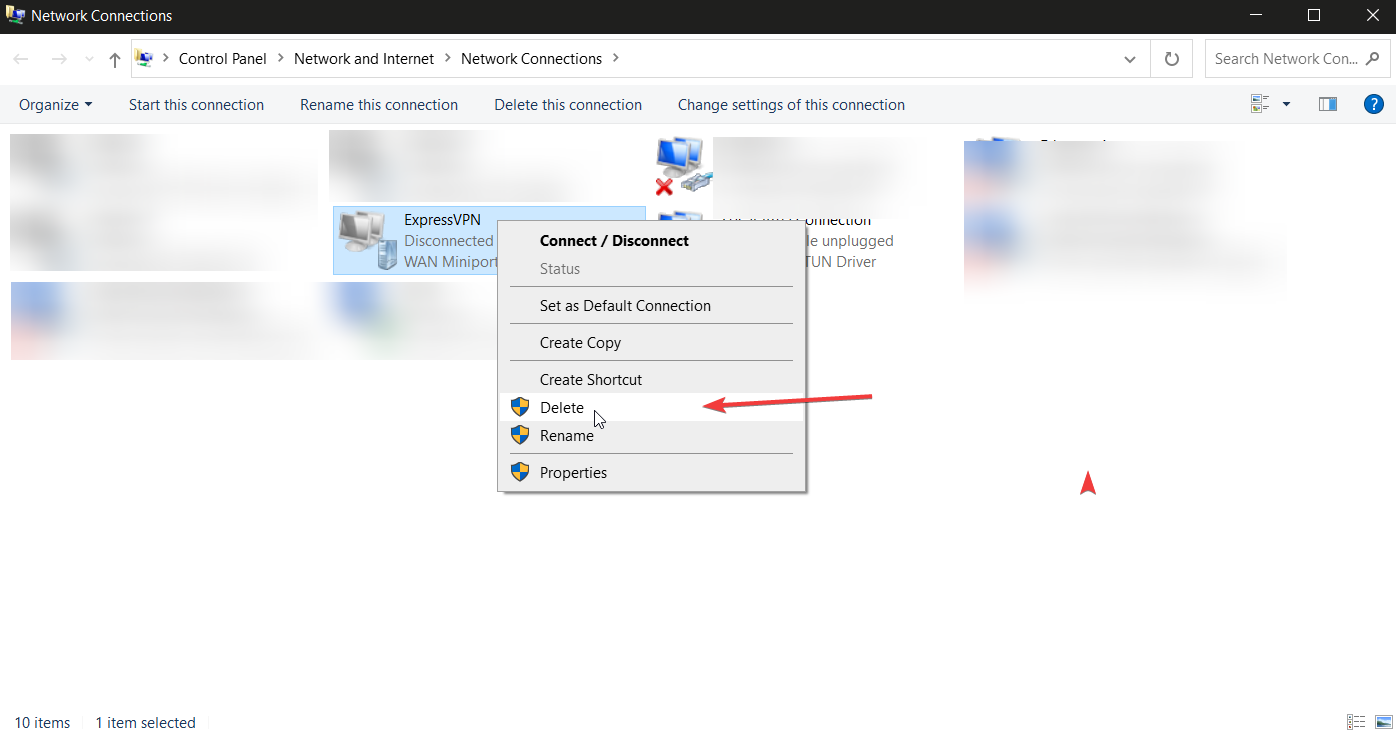
Même si cela semble assez tentant pour opter pour un autre VPN dès le début, nous vous conseillons fortement contre toute décision précipitée.
La première chose à faire dans ce cas est de désinstaller ExpressVPN de votre machine. Une fois supprimé, installez à nouveau l’application et voyez si elle aide.
Utilisez les étapes ci-dessus à cet égard et ne manquez pas votre chance de rester anonyme chaque fois que vous vous rendez en ligne.
Un seul clic est tout ce qu’il faut pour être protégé lors de l’utilisation de cet express VPN International Ltd. solution.
Expressvpn
N’hésitez pas à réinstaller ce VPN incroyable et à garder vos données réseau cryptées!
Essai gratuit Visiter le site Web
2. Mettez à jour votre application ExpressVPN
Passer à la dernière version de l’expressvpn
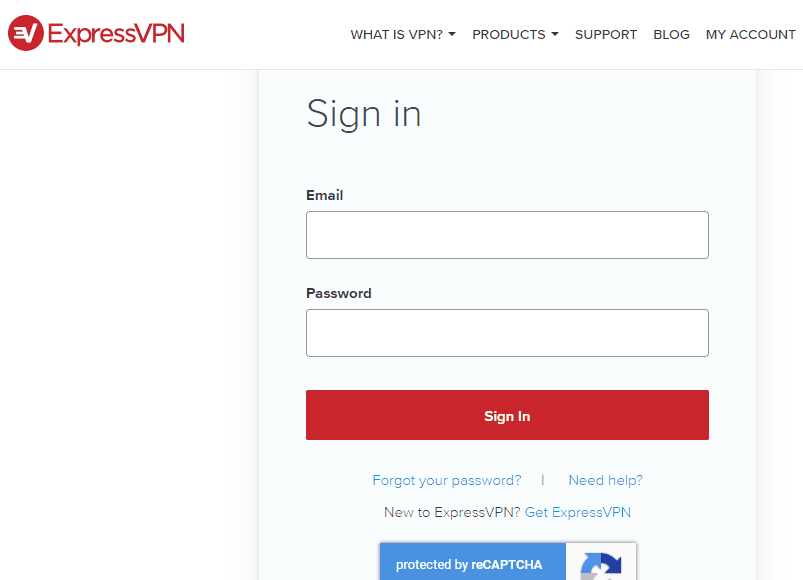
- Connectez-vous à votre compte.
- Cliquez sur Configurer ExpressVPN.
- Sélectionner les fenêtres dans le menu gauche, puis cliquez Télécharger sur la droite.
- Configurez votre application.
Configurer l’application
- Trouvez le télécharger un fichier et double-cliquez dessus.
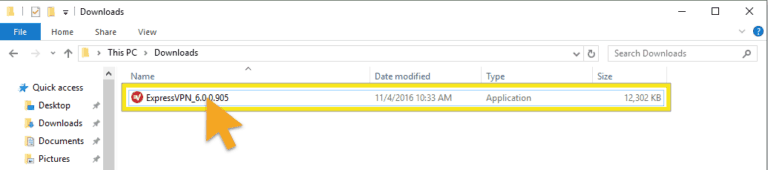
- Le processus de configuration commencera par un écran de bienvenue. Cliquez sur Installer.
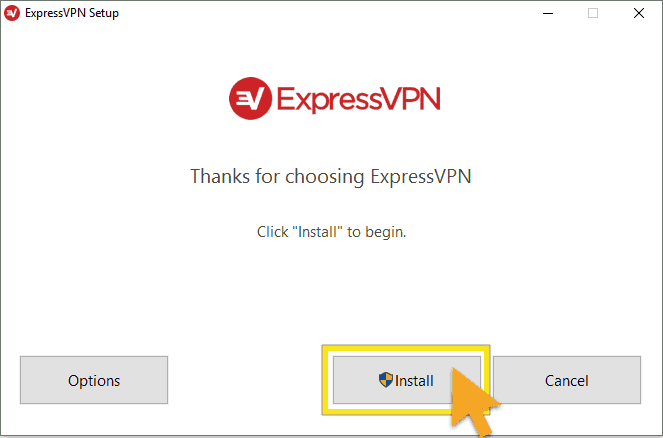
- Si vous obtenez un dialogue contextuel vous demandant Voulez-vous permettre à cette application d’apporter des modifications à votre appareil? Cliquez sur Oui.
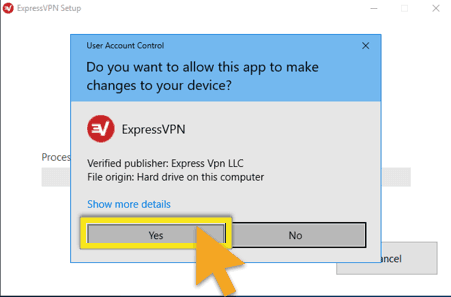
- Attendez pendant que l’application est installée sur votre PC.
- Pendant l’installation, il peut être demandé de fermer les instances en cours d’exécution d’ExpressVPN, cliquez D’ACCORD Pour fermer les instances d’expression de ExpressVPN, et procéder à l’installation.
- Vous devrez installer le Pilote ExpressVPN TAP Dans le cadre du processus d’installation de l’application. Lorsque vous voyez l’écran de sécurité Windows pour Adaptateurs de réseau ExpressVPN, Cliquez sur Installer.
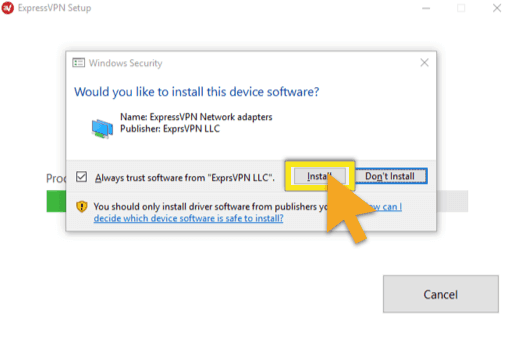
- Vous serez informé lorsque le processus d’installation aura terminé avec succès. L’application sera automatiquement lancée une fois le processus terminé.
- Cliquez sur Fermer pour quitter le Assistant de configuration et lancer ExpressVPN.
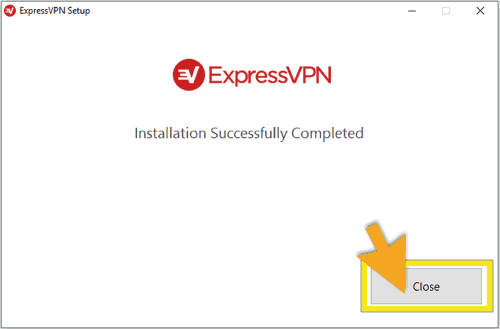
- Vous pouvez également lancer ExpressVPN en localisant le Raccourci expressvpn sur votre bureau et double-cliquez sur l’icône pour lancer ExpressVPN.
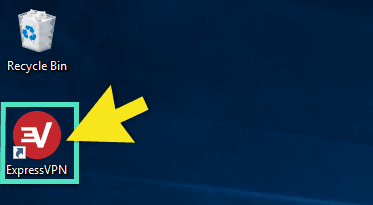
Cela a-t-il aidé à résoudre le problème? Sinon, essayez la prochaine solution.
En savoir plus sur ce sujet
- Comment réparer le blocage VPN AirPlay [3 Solutions de travail]
- Fix GTA Online ne fonctionnant pas avec VPN [5 méthodes testées]
- FireStick ne travaille pas avec VPN – correctifs testés en 2023
3. Utiliser l’invite de commande (admin)
- Presse Commencer et taper CMD dans la barre de recherche.
- Chercher Invite de commande, cliquez avec le bouton droit et sélectionnez Exécuter en tant qu’administrateur.
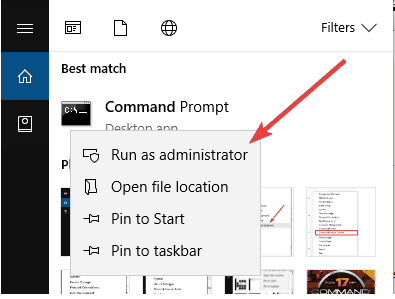
- Dans l’invite de commande, tapez la commande suivante: Service Net Start ExpressVPN.
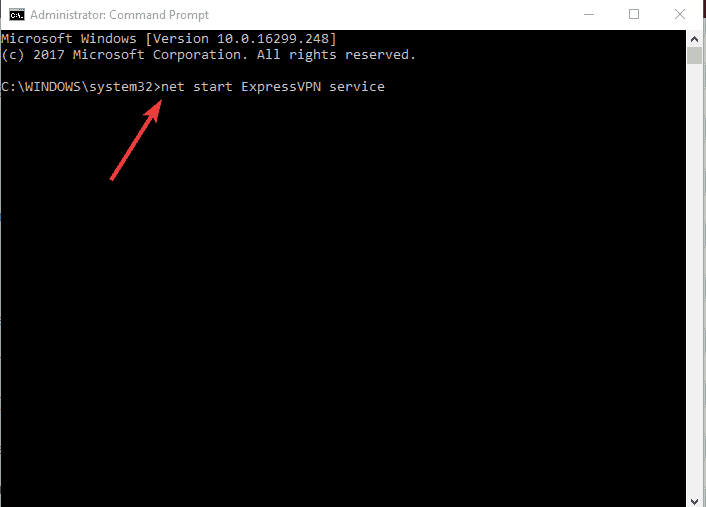
- Presse Entrer.
- Lancez à nouveau ExpressVPN.
Heureusement, il existe des solutions connues et faciles à fixe rapide pour vous aider à vous mettre par ce problème avec ExpressVPN qui ne lance pas sur votre PC.
Faites-nous savoir dans la section des commentaires ci-dessous si l’une de ces solutions a travaillé pour corriger l’ExpressVPN ne lancera pas le problème sur votre ordinateur.
